
时间:2021-07-10 04:58:30 来源:www.win10xitong.com 作者:win10
工作当中常常会使用电脑系统,如果遇到了win10升级出错修复方法问题的时候大家会怎么样处理呢?如果是新手遇到这个情况的话不太容易解决,会走很多弯路。要是你想自动动手来解决这个win10升级出错修复方法的问题,我们可以按照这个流程:1、右击桌面的此电脑,进入“属性”。2、进入后选择“控制面板主页”进入就可以解决了,下面我们用图文来详细的说一下win10升级出错修复方法的完全解决手法。
如何修复win10升级中的错误:
1.右键单击这台电脑的桌面,然后输入属性。
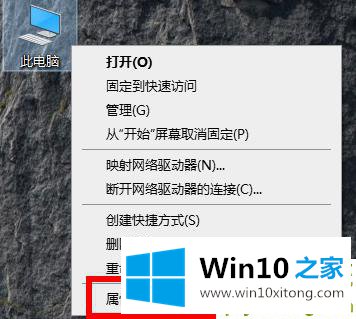
2.选择“控制面板主页”进入。
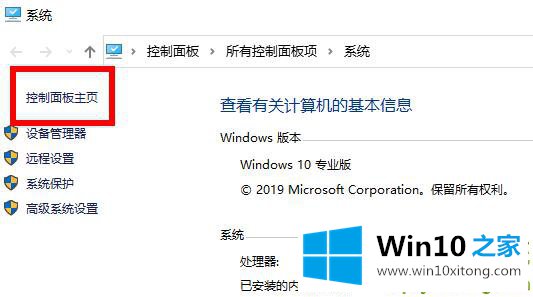
3.点击控制面板首页右上角,选择“小图标”。
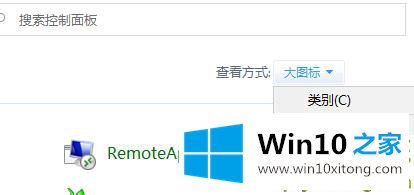
4.输入小图标列表,然后单击“故障排除”。
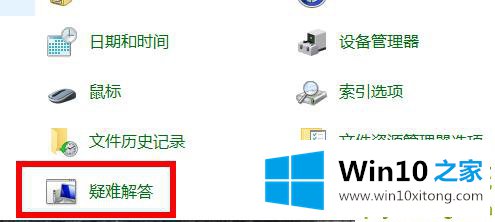
5.单击底部的“系统和安全”。
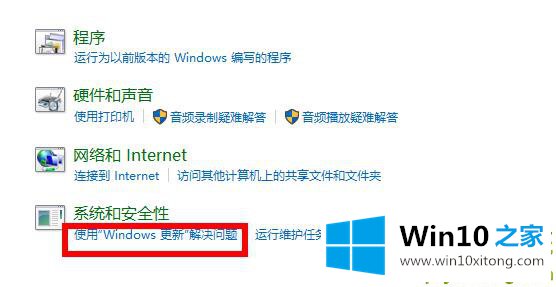
6.进入问题处理,点击下一步开始扫描,等待完成。
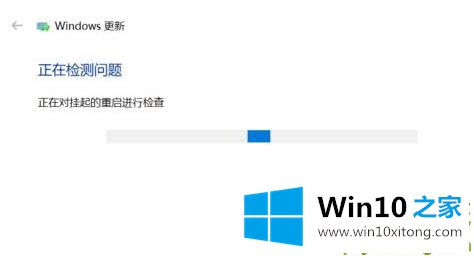
7.扫描后,单击“应用此修复”。
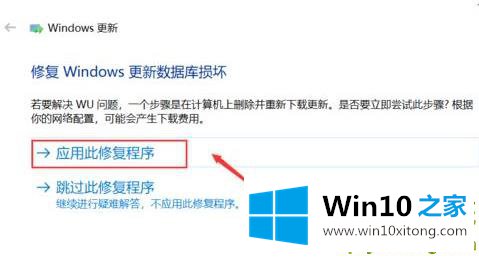
8.等待修复完成。
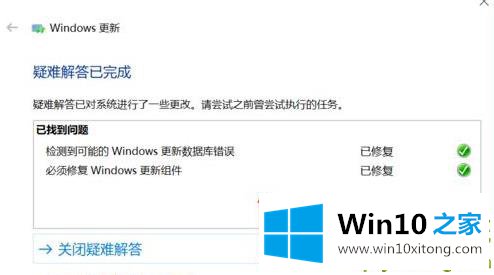
这篇关于win10升级出错修复方法问题的教程到这里就告一段落了,大家伙都解决问题了吗?很希望能够通过上面的内容对大家有所帮助,祝大家万事如意。